Při práci ve 3D pohledu je možné zobrazit a upravit podlaží modelu.
 Video: Práce s podlažími ve 3D pohledech
Video: Práce s podlažími ve 3D pohledech
| Ortografický pohled | Perspektivní pohled |
|---|---|
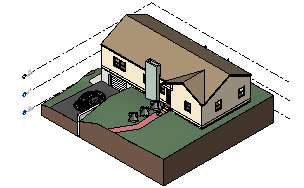
|

|
|
|
Chcete-li změnit viditelnost podlaží v pohledu, použijte dialog Přepsání viditelnosti/zobrazení, kartu Kategorie poznámek.
Poznámka: Pokud aktualizujete existující model z verze aplikace před Revit 2019, v 3D pohledech se nezobrazí podlaží. Pomocí dialogu Přepsání viditelnosti/zobrazení je možné je nastavit jako viditelné.
Ve 3D pohledu je možné z velké části pracovat s podlažími stejně jako ve 2D pohledu včetně následujících úkonů:
- Skrýt podlaží podle prvku, kategorie nebo filtru, případně pomocí dialogu Přepsání viditelnosti/zobrazení.
- Změnit zobrazení jednotlivých podlaží nebo podle nastavení filtru pohledu.
- Zobrazit podlaží pomocí půltónu (z dialogu Přepsání viditelnosti/zobrazení).
- Pomocí orientovaného kvádru určit rozsah roviny podlaží specifický pro pohled.
- Změnit výšky podlaží.
- Kopírovat nebo vyjmout podlaží a vložit je jinam v modelu, případně je vložit do jiného modelu.
- Odstranit podlaží z modelu.
- Při umisťování jiných prvků přichycovat k podlažím.
- Změnit vlastnosti instance podlaží a vlastnosti typu podlaží.
- Zahrnout viditelnost podlaží jako součást šablony pohledu podle nastavení v dialogu Přepsání viditelnosti / zobrazení na kartě Kategorie poznámek.
Poznámka: Do 3D pohledu není možné přidat podlaží, je však možné kopírovat existující podlaží a vložit je kamkoli do pohledu.
Jakmile vyberete podlaží, jeho rovina se zobrazí jako modrá plocha, zobrazí se ovládací prvky na ploše a na paletě Vlastnosti se zobrazí jeho vlastnosti.
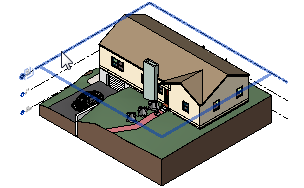
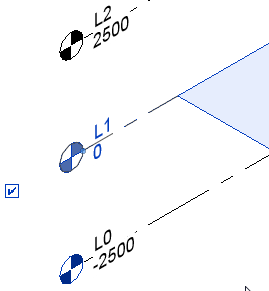
U vybraného podlaží je možné pomocí ovládacích prvků na ploše provést následující úkony:
- Změnit výšku podlaží.
- Změnit rozsah modelu u roviny podlaží (pokud není řízena orientovaným kvádrem).
- Pouze u ortografických pohledů:
- Skrýt nebo zobrazit záhlaví podlaží (text a značka).
- Změnit popisek podlaží.
- Změnit rozsah roviny podlaží specifický pro pohled, pokud je na pohled použitý orientovaný nebo ořezový kvádr.